第三课 二十四节气的景色 教学设计
文档属性
| 名称 | 第三课 二十四节气的景色 教学设计 |
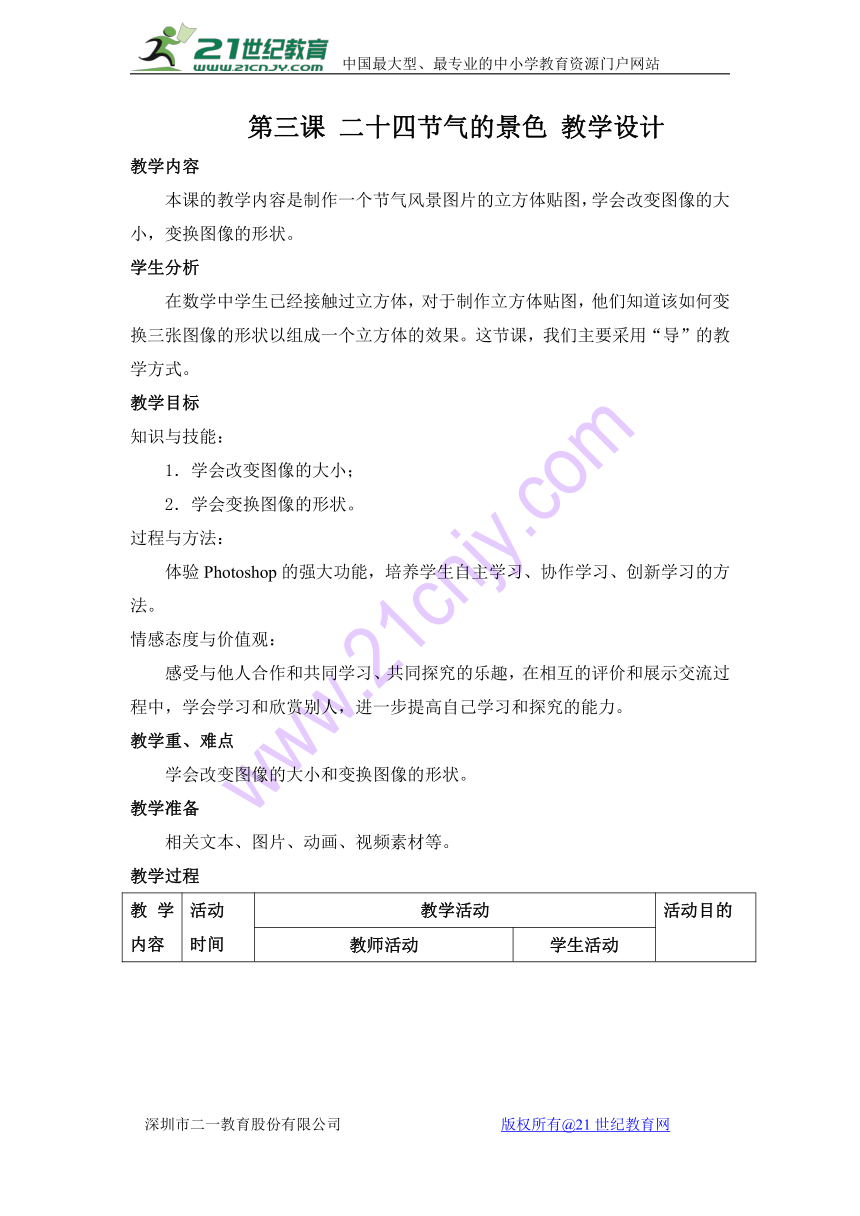
|
|
| 格式 | zip | ||
| 文件大小 | 119.0KB | ||
| 资源类型 | 教案 | ||
| 版本资源 | 桂教版 | ||
| 科目 | 信息技术(信息科技) | ||
| 更新时间 | 2018-03-22 21:13:37 | ||
图片预览
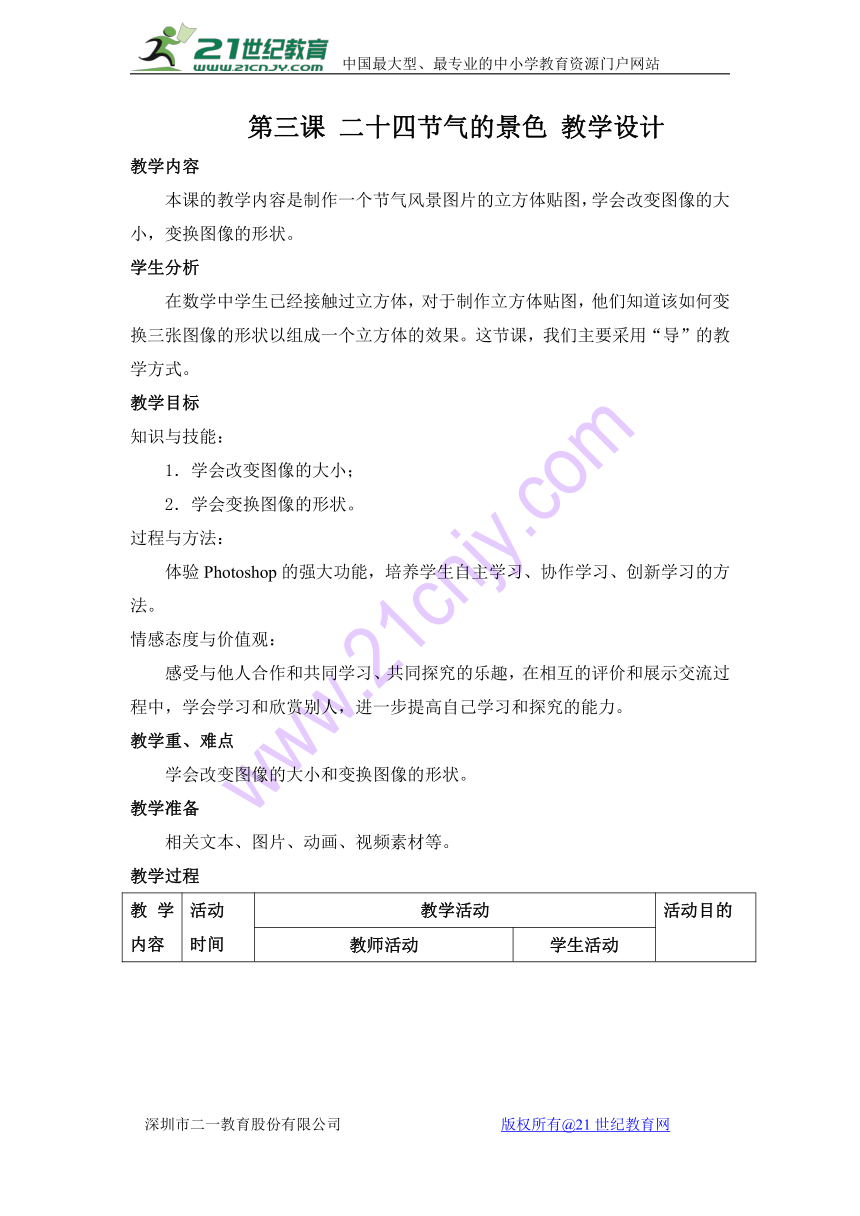
文档简介
第三课 二十四节气的景色 教学设计
教学内容
本课的教学内容是制作一个节气风景图片的立方体贴图,学会改变图像的大小,变换图像的形状。
学生分析
在数学中学生已经接触过立方体,对于制作立方体贴图,他们知道该如何变换三张图像的形状以组成一个立方体的效果。这节课,我们主要采用“导”的教学方式。21世纪教育网版权所有
教学目标
知识与技能:
1.学会改变图像的大小;
2.学会变换图像的形状。
过程与方法:
体验Photoshop的强大功能,培养学生自主学习、协作学习、创新学习的方法。
情感态度与价值观:
感受与他人合作和共同学习、共同探究的乐趣,在相互的评价和展示交流过程中,学会学习和欣赏别人,进一步提高自己学习和探究的能力。
教学重、难点
学会改变图像的大小和变换图像的形状。
教学准备
相关文本、图片、动画、视频素材等。
教学过程
教学内容
活动
时间
教学活动
活动目的
教师活动
学生活动
引入新课
2分钟
大家在数学中都接触过立方体,现在我们一起来想象一下立方体贴图的模样。
学生想象立方体贴图的模样。
培养学生抽象思维能力。
打开素材图片
5分钟
我们首先来打开素材图片。单击“文件”菜单,选择“打开”命令,在“打开”对话框中选中要打开的图片。这和Word、画图中的“打开”命令是一样的。
分别打开三张有关节气的图片,Photoshop窗口中会出现三个图像文件小窗口。
学生操作,小组内互相帮忙。
以旧带新学习新知识,同时也培养学生互相帮助的好习惯。
图层的基本功能和使用方法
10分钟
为了便于编辑和加工,现在我们要把三个图像文件中的图片汇集到一个图像文件中,并分别放置在三个图层。
视频演示怎样将三张图片复制到一个图像文件的三个图层中。
小组内展开竞赛,看看谁做得最快,掌握得最好。
学生领会操作过程,并在小组内展开比赛。
在竞争中高效率掌握新知识。
变换图像大小
10分钟
大家都知道立方体的长宽高是相等的,所以组成立方体的三张图片也应该大小一样。现在我们来演示如何变换图像大小。
1.单击“图像”菜单下的“图像大小”命令,打开“图像大小”对话框。
2.在“文档大小”处设置宽度为6厘米,高度为6厘米,分辨率为72像素/英寸。
学生领会操作过程并自行训练。
学生及时巩固所学知识。
设计立方体贴图
15分钟
准备都做好了,现在我们可以开始设计漂亮的立方体贴图了。
1.用视频演示详细的操作过程。
2.让学生自己操作,看看有什么问题存在。
3.教师就疑难点做出详细说明和演示。
4.用5分钟时间小组内比一比,看看谁的立方体贴图最漂亮。
学生领会操作过程,先在小组内展开比赛,再在班级内比赛。
让学生进入竞争中,有效率的学习。
课堂小结
3分钟
回顾本节课我们所学的知识。
思考:你还知道哪些变换图像的方法,自己尝试一下并与同学交流。
学生思考,归纳总结。
扩充视野,培养学生归纳总结能力。
教学内容
本课的教学内容是制作一个节气风景图片的立方体贴图,学会改变图像的大小,变换图像的形状。
学生分析
在数学中学生已经接触过立方体,对于制作立方体贴图,他们知道该如何变换三张图像的形状以组成一个立方体的效果。这节课,我们主要采用“导”的教学方式。21世纪教育网版权所有
教学目标
知识与技能:
1.学会改变图像的大小;
2.学会变换图像的形状。
过程与方法:
体验Photoshop的强大功能,培养学生自主学习、协作学习、创新学习的方法。
情感态度与价值观:
感受与他人合作和共同学习、共同探究的乐趣,在相互的评价和展示交流过程中,学会学习和欣赏别人,进一步提高自己学习和探究的能力。
教学重、难点
学会改变图像的大小和变换图像的形状。
教学准备
相关文本、图片、动画、视频素材等。
教学过程
教学内容
活动
时间
教学活动
活动目的
教师活动
学生活动
引入新课
2分钟
大家在数学中都接触过立方体,现在我们一起来想象一下立方体贴图的模样。
学生想象立方体贴图的模样。
培养学生抽象思维能力。
打开素材图片
5分钟
我们首先来打开素材图片。单击“文件”菜单,选择“打开”命令,在“打开”对话框中选中要打开的图片。这和Word、画图中的“打开”命令是一样的。
分别打开三张有关节气的图片,Photoshop窗口中会出现三个图像文件小窗口。
学生操作,小组内互相帮忙。
以旧带新学习新知识,同时也培养学生互相帮助的好习惯。
图层的基本功能和使用方法
10分钟
为了便于编辑和加工,现在我们要把三个图像文件中的图片汇集到一个图像文件中,并分别放置在三个图层。
视频演示怎样将三张图片复制到一个图像文件的三个图层中。
小组内展开竞赛,看看谁做得最快,掌握得最好。
学生领会操作过程,并在小组内展开比赛。
在竞争中高效率掌握新知识。
变换图像大小
10分钟
大家都知道立方体的长宽高是相等的,所以组成立方体的三张图片也应该大小一样。现在我们来演示如何变换图像大小。
1.单击“图像”菜单下的“图像大小”命令,打开“图像大小”对话框。
2.在“文档大小”处设置宽度为6厘米,高度为6厘米,分辨率为72像素/英寸。
学生领会操作过程并自行训练。
学生及时巩固所学知识。
设计立方体贴图
15分钟
准备都做好了,现在我们可以开始设计漂亮的立方体贴图了。
1.用视频演示详细的操作过程。
2.让学生自己操作,看看有什么问题存在。
3.教师就疑难点做出详细说明和演示。
4.用5分钟时间小组内比一比,看看谁的立方体贴图最漂亮。
学生领会操作过程,先在小组内展开比赛,再在班级内比赛。
让学生进入竞争中,有效率的学习。
课堂小结
3分钟
回顾本节课我们所学的知识。
思考:你还知道哪些变换图像的方法,自己尝试一下并与同学交流。
学生思考,归纳总结。
扩充视野,培养学生归纳总结能力。
